iPhone이 충전되지 않으면 큰 문제입니다. 저는 전직 Apple 직원이며 Apple 스토어에서 iPhone을 수리하는 동안 배터리 충전 문제가 일반적인 문제였으며 대부분의 시간을 수리에 보냈습니다. 좋은 소식은 대부분의 iPhone 충전 문제는 집에서 해결할 수 있습니다. . 이 기사에서는 충전되지 않는 iPhone을 고치는 방법, 단계적으로.
스페인어 미용 수업
목차
- iPhone 하드 리셋
- Lightning 케이블이 손상되었는지 확인
- 다른 iPhone 충전기 사용해보기
- iPhone의 충전 포트에서 먼지를 털어냅니다.
- iPhone을 DFU 모드로 설정하고 복원하십시오.
- iPhone 수리
시작하기 전에 이것을 알아야합니다 ...
iPhone이 충전되지 않을 때 Apple 기술자가받는 가장 일반적인 질문 중 하나는 'iPhone이 충전되지 않으면 새 배터리를 구입해야합니까?'입니다.
많은 웹 사이트에서 읽을 내용에도 불구하고이 질문에 대한 답은 아니! 많은 잘못된 정보가 있으며 이것이 제가이 기사를 쓰고 싶었던 주된 이유 중 하나입니다.
전직 Apple 기술자로서 일한 경험이 있고 충전되지 않은 수백 대의 iPhone을 사용해 본 경험이 있습니다. 이러한 경우 배터리 교체는 절대적으로 잘못되었습니다. .
진실은 대부분의 경우 문제는 소프트웨어 - 하드웨어 (배터리)가 아니라 iPhone이 충전되지 않도록합니다. iPhone이 99 %의 시간 동안 충전되지 않으면 배터리를 교체해도 아니 효과!
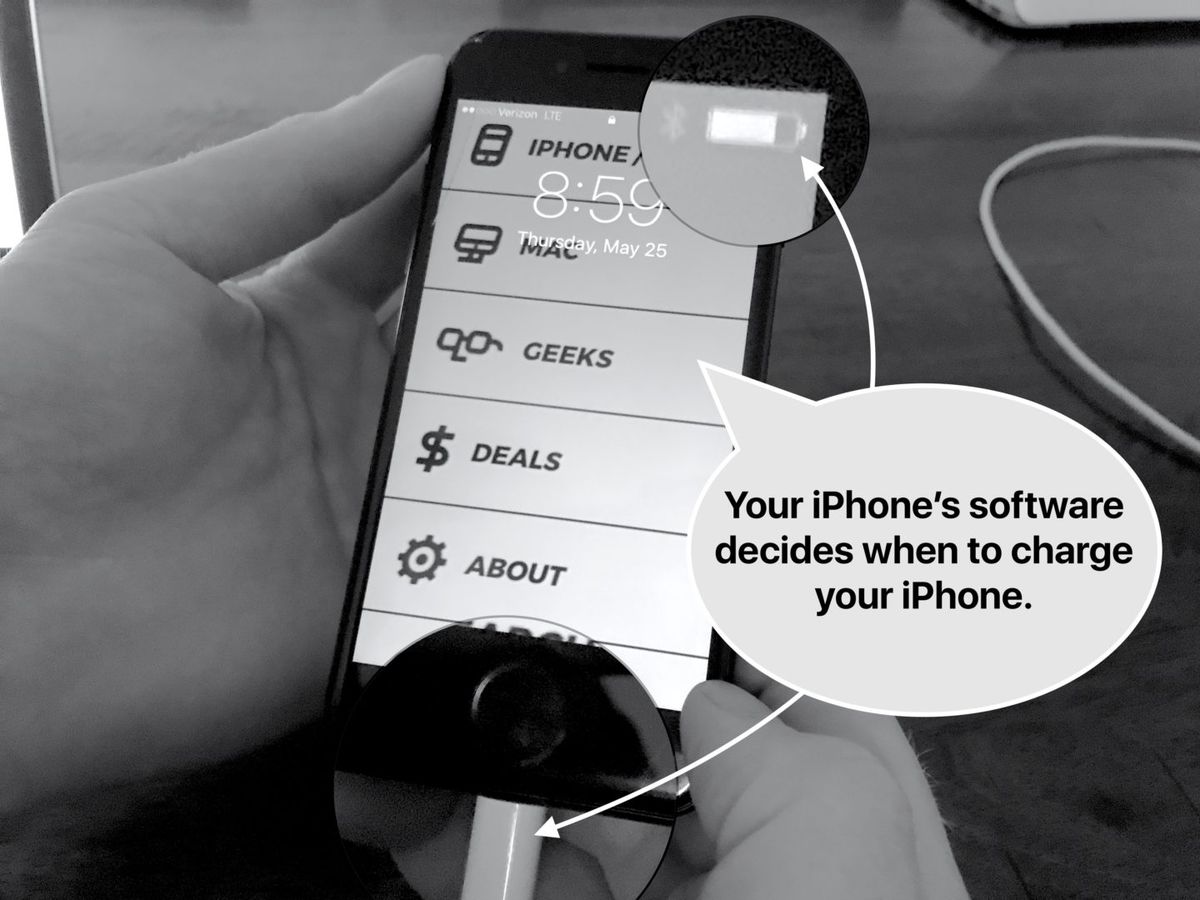
그리고 문제가 그것은 하드웨어의 경우 충전 포트 자체에 문제가있을 가능성이 훨씬 더 높지만 지금은 이에 대해 이야기하지 않겠습니다.
읽는 것보다 비디오를보고 싶다면 YouTube 비디오가 솔루션을 안내합니다.
충전되지 않는 iPhone을 고치는 방법
1. iPhone을 다시 시작하십시오.
때로는 해결책이 iPhone을 다시 시작하는 것처럼 간단합니다. 이것이 Apple 기술자가 Apple Store에서 가장 먼저하는 일이며 집에서도 쉽게 할 수 있습니다. 방법은 다음과 같습니다.
iPhone을 강제로 다시 시작하는 방법
| 전화 | 강제로 다시 시작하는 방법 |
|---|---|
| iPhone 6S, 6S Plus, SE 및 이전 모델 | 누르고있어 전원 버튼 그리고 시작 버튼 Apple 로고가 화면에 나타날 때까지 다음 놓습니다. |
| iPhone 7 및 7 Plus | 누르고 전원 버튼 그리고 볼륨 낮추기 버튼 Apple 로고가 화면에 나타날 때까지 함께 갔다가 놓습니다. |
| iPhone 8, 8 Plus, X, XS, XS Max y XR | 세 단계가 있습니다. 1. 빠르게 눌렀다 놓습니다. 볼륨 높이기 버튼 . 2. 2. 빠르게 누르고 놓기 볼륨 작게 버튼 . 3. 3. 보류 전원 버튼 (iPhone X에서는 '사이드 버튼'이라고 함) Apple 로고가 화면에 나타날 때까지 뺐다가 놓습니다. |
Apple 기술 팁 -사람들이 iPhone을 강제로 다시 시작하려고 할 때 가장 많이 저지르는 실수는 버튼을 충분히 길게 누르지 않습니다. 그러나 iPhone 8 및 X에서는 처음 두 개의 버튼을 매우 빠르게 누르고 전원 버튼을 오랫동안 누르고 있어야합니다. 때로는 프로세스가 20 초 이상 걸릴 수 있습니다!
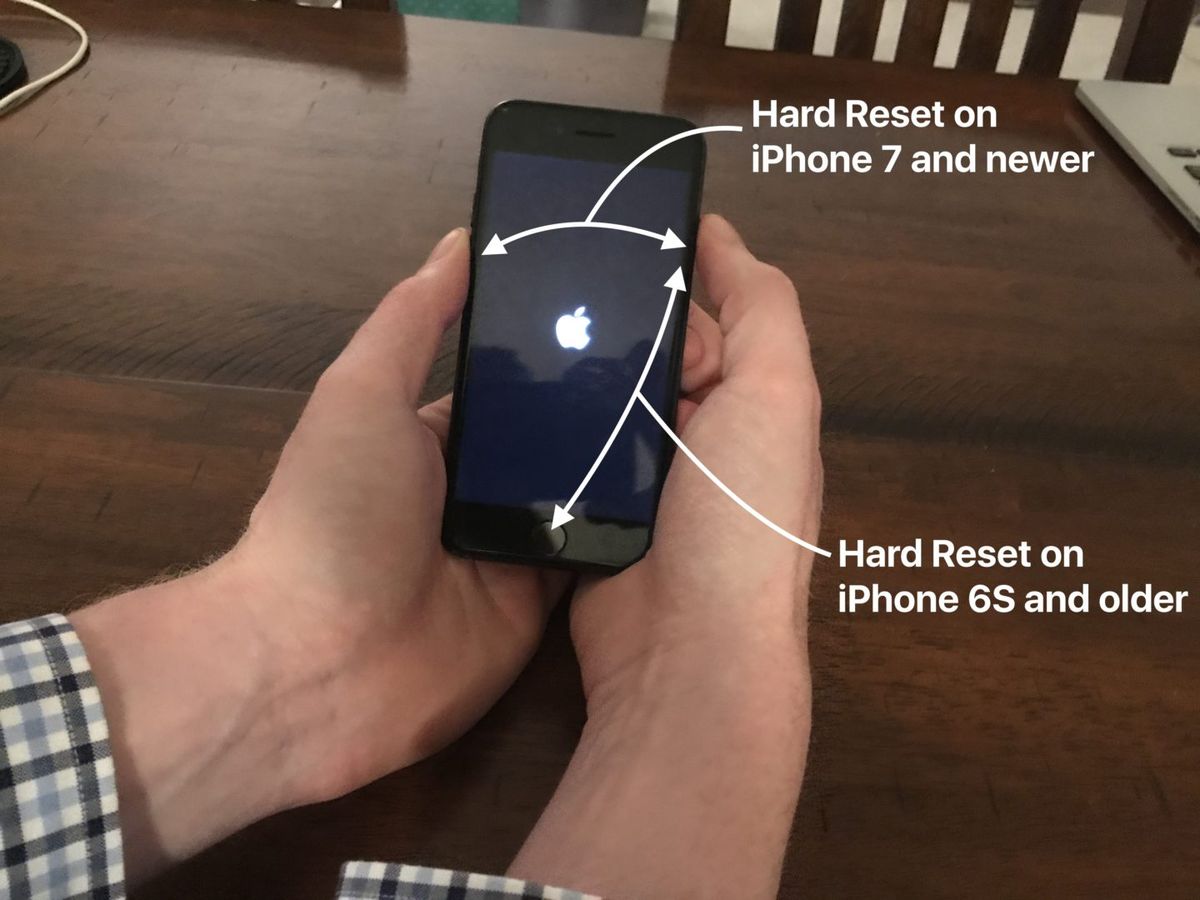
작동하지 않더라도 걱정하지 마십시오! 다음 단계에서 하드웨어 솔루션에 대해 알아볼 것입니다.
2. Lightning 케이블의 손상 여부 확인
iPhone을 충전하는 데 사용하는 USB 케이블의 양쪽 끝을 자세히 살펴보십시오. 케이블 번개 Apple은 특히 iPhone이 연결되는 끝 부분에서 닳는 경향이 있습니다. 눈에 띄는 마모 징후가 보이면 새 케이블을 구입할 때일 수 있습니다. 
번개 케이블이 iPhone이 충전되지 않는 이유인지 어떻게 알 수 있습니까?
케이블 외부에 눈에 띄는 손상이없는 경우 번개 케이블을 사용하여 iPhone을 컴퓨터의 USB 포트에 직접 연결하여 충전 해보십시오 (어댑터를 사용하여 함께 제공되는 벽면 콘센트에 연결하는 대신). iPhone으로). iPhone을 컴퓨터에 연결하여 충전하는 경우 벽면 어댑터를 사용해보십시오. iPhone이 컴퓨터에 연결되어 있으면 충전되지만 어댑터를 사용할 때 충전되지 않으면 충전기가 문제가 아닙니다.
이것은 당연한 것처럼 보일 수 있지만 때때로 '불량 케이블'이 있는지 확인하는 가장 좋은 방법은 친구의 케이블로 iPhone을 충전 해보십시오. 친구가 빌린 케이블로 iPhone을 꽂은 후 갑자기 iPhone이 활성화되면 iPhone이 충전되지 않는 이유, 즉 케이블 결함을 이미 확인한 것입니다.
iPhone 보증을 잊지 마세요!
iPhone에 아직 보증이 적용되는 경우 USB 케이블 (및 iPhone 상자에있는 다른 모든 것)이 보장됩니다! Apple은 상태가 양호하다면 번개 케이블을 무료로 교체해드립니다.
Apple 지원 웹 사이트에서 반품을 요청하거나 가까운 Apple 스토어에 전화하여 기술 팀과 약속을 잡을 수 있습니다. Apple Store에 가기로 결정한 경우 가기 전에 항상 기술자 팀과 약속을 잡는 것이 좋습니다. 이렇게하면 줄을 서서 기다리지 않아도됩니다.
타사 케이블에 iPhone 충전 문제가있을 수 있습니다.
iPhone이 충전되지 않는 가장 일반적인 이유 중 하나는 사람들이 일부 상점에서 구입하는 타사 (저품질) iPhone 충전 케이블 때문입니다. 예, Apple 케이블은 비싸지 만 내 경험상 5 달러짜리 모조품은 원본만큼 작동하지 않습니다. 좋은 것도 있습니다 -당신은 단지 어떤 것을 선택할지 알아야합니다.
가장 저렴하고 고품질의 케이블 존재한다면!
당신이 찾고 있다면 고품질 교체 용 iPhone 충전 케이블 Apple보다 내구성이 더 뛰어난 제품은 Amazon에서 즐겨 찾기를 확인하십시오. 이것들은 일주일 안에 끊어지는 일부 상점에서 구입 한 케이블처럼 값싼 케이블이 아닙니다. 침대에서 iPhone을 사용할 수있을만큼 길기 때문에 6ft Lightning 케이블을 좋아합니다.
3. 다른 iPhone 충전기를 사용해보십시오.
iPhone을 벽면 콘센트에 연결하거나 차량용 충전기, 스피커 도크, 랩톱 또는 다른 방법으로 충전합니까? 있습니다 많은 iPhone을 충전하는 다양한 방법.
iPhone 화면에서 줄을 수정하는 방법
iPhone이 액세서리에 연결되어있을 때 충전하려면 '예'또는 '아니요'라고 말하는 것은 iPhone 소프트웨어라는 점을 기억하십시오. 소프트웨어가 전력 변동을 감지하면 iPhone이 보호 수단으로 충전되는 것을 방지합니다. 
충전기가 iPhone이 충전되지 않는 이유인지 어떻게 알 수 있습니까?
Lightning 케이블을 검사했을 때와 동일하게 수행합니다. 충전기에 문제가 있는지 확인하는 가장 쉬운 방법은 다른 충전기를 사용하는 것입니다. 충전기는 매우 민감 할 수 있으므로 두 개 이상 시도해보세요.
iPhone이 벽면 어댑터로 충전되지 않으면 컴퓨터의 USB 포트에 연결해보십시오. 컴퓨터에로드되지 않으면 벽에 연결하거나 컴퓨터의 다른 USB 포트를 사용해보십시오. iPhone이 하나의 어댑터로 충전되고 다른 어댑터로는 충전되지 않는 경우 충전기가 문제입니다.
고품질 고속 충전기가 있지만 조심해야합니다
새 충전기가 필요한 경우 이전에 남긴 동일한 링크 (케이블 용)를 사용하여 권장 충전기를 확인하십시오. iPhone 충전기 용으로 Apple에서 승인 한 최대 암페어는 2.1 암페어입니다. iPhone을 손상시킬 수있는 많은 타사 충전기와 달리이 충전기는 iPhone을 빠르고 안전하게 충전합니다.
(아이 패드 충전기는 2.1A이고 애플은 아이폰에 적합하다고 말한다.)
팁 : 케이블을 Apple 키보드 또는 USB 허브의 USB 포트에 연결하여 iPhone을 충전하려는 경우 iPhone을 컴퓨터의 USB 포트 중 하나에 직접 연결해보십시오. USB 허브 (및 키보드)에 연결된 모든 장치는 제한된 전원 공급 장치를 공유합니다. 개인적으로 모든 것에 충분한 전력이 없기 때문에 iPhone 충전 문제가 발생하는 것을 보았습니다.
4. iPhone의 충전 포트에서 먼지를 털어냅니다.
손전등을 사용하여 iPhone 하단의 충전 포트를 자세히 살펴보십시오. 파편이나 때가 보이면 번개 케이블이 iPhone에 안전하게 연결하지 못하는 것일 수 있습니다. 아래에는 많은 커넥터가 있으며 (번개 케이블에는 9 개가 있음) 잘못된 커넥터가 차단되면 iPhone이 전혀 충전되지 않습니다.
iPhone의 충전 포트에서 보푸라기, 먼지 또는 기타 이물질을 발견하면 닦을 때입니다. 전기 전도성이 없거나 iPhone 하단의 전자 부품을 손상시키는 것이 필요합니다. 트릭은 다음과 같습니다. 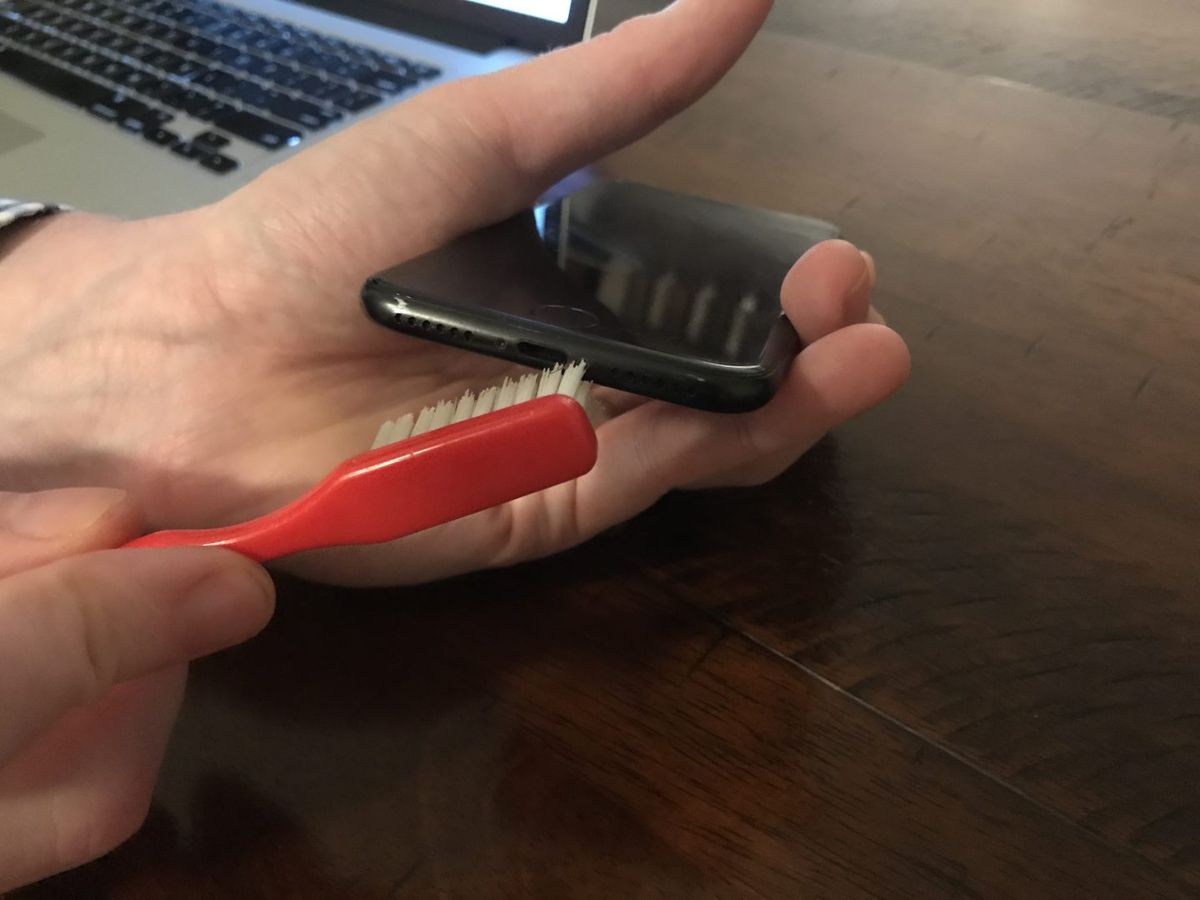
이전에 사용한 적이없는 칫솔을 가지고 iPhone의 충전 포트를 부드럽게 닦습니다. 제가 Apple에있을 때 멋진 정전기 방지 브러시를 사용하여이 작업을 수행했지만 (Amazon에서 저렴한 비용으로 구입할 수 있음) 칫솔도 잘 작동합니다.
액체 손상 처리
iPhone이 충전되지 않는 가장 일반적인 이유 중 하나는 액체 손상입니다. 액체 손상은 iPhone의 충전 포트의 연결을 엉망으로 만들고 iPhone에 모든 종류의 문제를 일으킬 수 있습니다. 포트를 말리고 먼지를 털어 내더라도 때로는 손상이 이미 발생했습니다.
5. iPhone을 DFU 모드로 설정하고 복원하십시오.
iPhone이 충전되지 않더라도 DFU 복원이 여전히 해결책이 될 수 있습니다! 소프트웨어 문제의 가능성을 제거했습니다. 단순한 그리고 USB 케이블, 충전기 및 iPhone 자체를 살펴 보았으므로 마지막 작업 인 DFU 복원이 필요합니다. DFU 복원은 특수한 유형의 복원입니다 ( 복원 iPhone, 모든 것을 지우고 공장 설정으로 복원) 심각한 소프트웨어 문제를 해결할 수 있습니다. 예 있다. 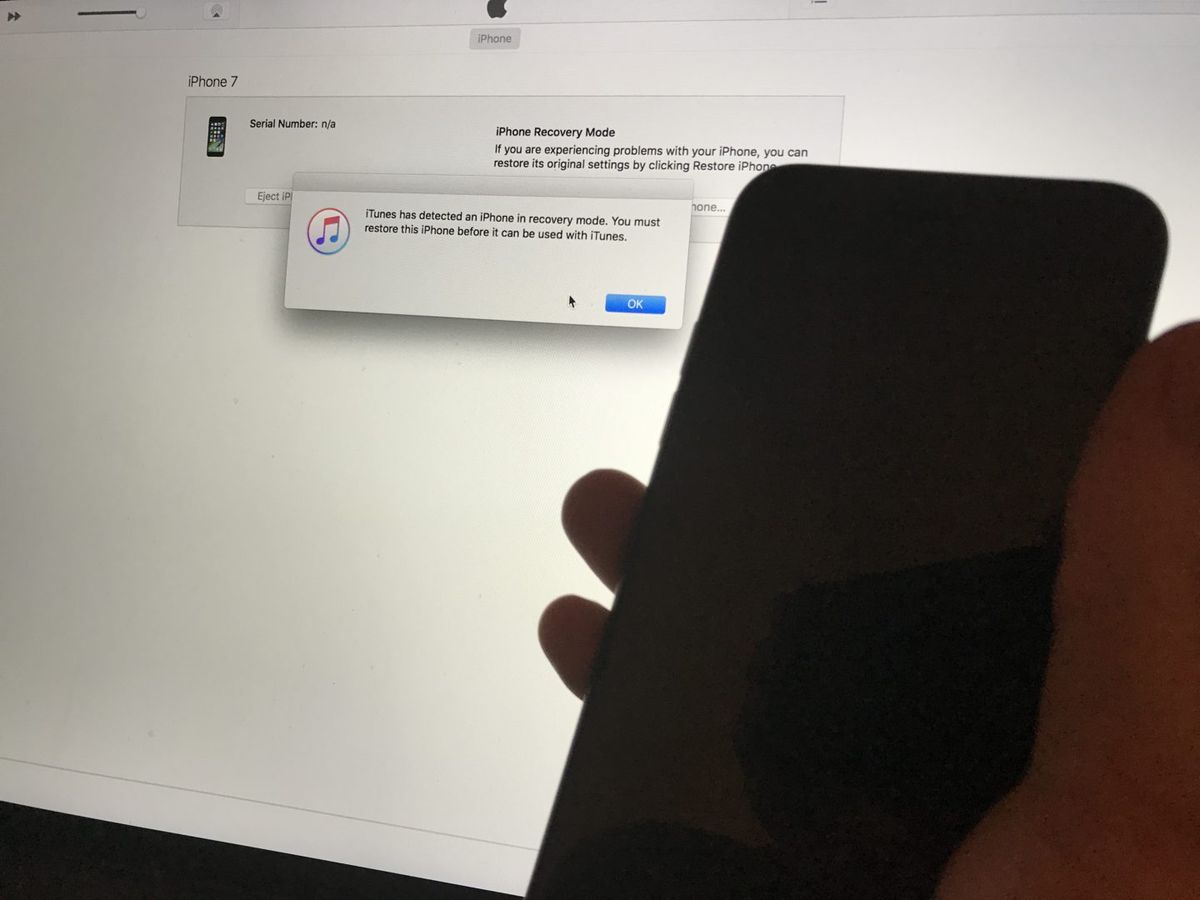
내 기사를 확인하십시오. iPhone에 DFU 복원을 수행하는 방법 iPhone을 DFU 모드로 설정하고 시도하기 전에 손가락을 교차하는 방법을 배우십시오. 제가 Apple에서 일할 때 전화가 손상된 것처럼 보였을 때도 이것이 제가 가장 먼저 시도한 것입니다. DFU 복원으로 작동하지 않는 iPhone이 다시 살아날 가능성은 희박합니다.
작동하지 않으면 여기로 돌아와 알지 못하는 훌륭한 수리 옵션을 찾으십시오.
6. iPhone 수리
iPhone을 수리하기 위해 Apple Store에 가서 전화에 물리적 또는 액체 손상이있는 경우, 그들이 제공 할 수있는 유일한 옵션은 전체 iPhone을 교체하는 것입니다. AppleCare +가 없으면 비용이 많이들 수 있습니다. iPhone에 사진, 비디오 또는 기타 개인 정보가 있고 iPhone이 충전되지 않는 경우 Apple은 영원히 사라 졌다고 알려줍니다. 다행히 다른 옵션이 있습니다.
다른 수리 옵션
오늘 iPhone을 수리해야한다면 펄스 합리적인 가격의 직접 수리 서비스입니다. 그들은 단 60 분만에 당신의 집이나 당신이 선택한 장소로 갈 것입니다.
Puls는 부품 및 인건비에 대한 평생 보증을 제공하며 수리가 완료된 후에 만 비용을 지불합니다. 또한 iPhone의 충전 포트 및 Apple이 만지지 않는 기타 작은 구성 요소를 수리하는 옵션을 제공합니다. 데이터를 되찾고 비용도 절약 할 수있는 기회가 있습니다!
완전한 투명성 : Puls로 iPhone 수리를 선택하면 수수료를받습니다. 그러나 이것에도 불구하고 나는 그들이 많은 사람들에게 가장 쉽고 쉬운 선택이라고 정말로 믿습니다.
iPhone이 재 장전됩니다!
iPhone이 다시 살아 나고 완전히 충전되기를 바랍니다. iPhone 충전 문제를 해결 한 경험에 대해 더 많이 듣고 싶습니다. 그 과정에서 도움을 드리고자합니다.
난 당신에게 최선을 다하길 바래,
데이비드 P.